Instalaci lze provést samostatně nebo za pomoci našich techniků. Instalaci svépomocí doporučujeme provést pouze odborníkům.
Postup instalace svépomocí
Předpoklady
Operační systém:
Windows 7 a novější
Windows Server 2008 a novější
SQL Express 2008 nebo novější (postup instalace níže)
webový server IIS 7.0 a vyšší (postup instalace níže.
- Instalace SQL serveru
- Pokud máte již SQL server nainstalován, tento bod 1. přeskočte. Jinak postupujte níže.nainstalujte na počítač, kde máte hlavní instalaci Pohody Microsoft SQL server Express 2008 nebo vyšší. Součástí
instalace musí být i Management Studio.
Odkazy pro stažení SQL serveru:
Microsoft® SQL Server® 2008 Express
Microsoft® SQL Server® 2012 Express
Microsoft® SQL Server® 2014 Express
V průvodci výběru verzi vyberte dle Vaší verze Windows v případě:
32bitové verze SQLEXPRWT_x86_ENU.exe
64bitové verze SQLEXPRWT_x64_ENU.exe - Při instalaci zvolte Novou instanci SQL serveru. Doporučujeme pro orientaci ji pojmenovat ATEOSYS. V nastavení SQL
serveru zkontrolujte kódování databáze Collation Czech_CI_AS a nastavte mixed mód. - Při volbě mixed módu Vás instalátor vyzve k opakovanému zadání hesla pro uživatele výchozího uživatele „sa“. Toto
heslo si poznačte.
- Pokud máte již SQL server nainstalován, tento bod 1. přeskočte. Jinak postupujte níže.nainstalujte na počítač, kde máte hlavní instalaci Pohody Microsoft SQL server Express 2008 nebo vyšší. Součástí
- Instalace Webového serveru
- V počítači otevřete ovládací panely a klikněte na programy a
funkce. Zvolte „Zapnout nebo vypnout funkce systému
Windows“. Pokud máte serverový operační systém, musíte
ve správě serveru zvolit průvodce přidání rolí. Jednotlivé
nastavení se mohou v závislosti na OS lišit.
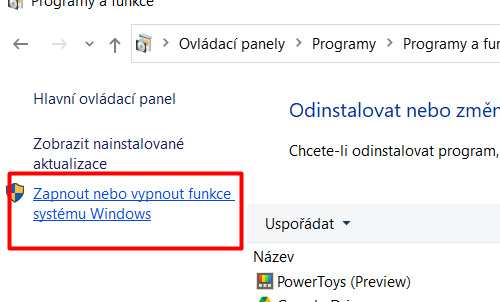
- Otevře se nabídka funkcí systému k instalaci. Zatrhněte
„Internetová informační služba“ - Rozklikněte „+“ na položce „Internetová informační služba“ a zatrhněte minimálně položky v rámečcích.
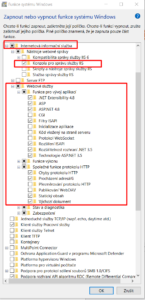
- Potvrďte OK a počkejte, než se funkce nainstalují
- V počítači otevřete ovládací panely a klikněte na programy a
- Instalace serverové webové aplikace
- Instalátor stáhněte z našeho webu: Ateosys Instalační klient
- Rozbalte zip soubor do libovolné složky na disku, kam mám
možnost zapisovat uživatel s Vašimi oprávněními (týká se
zejména serverů). - Spusťte aplikaci TerminalInstallClient.exe
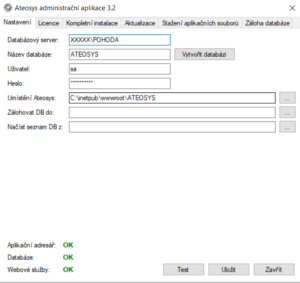
- Klikněte na záložku nastavení.
- Vyplňte název Vašeho databázového serveru (např. SERVER\POHODA).
- Vyplňte Název databáze „ATEOSYS“.
- Vyplňte pole Uživatel. Jedná se o uživatele SQL serveru, zadejte
například uživatele „sa“ nebo jiného, který má právo pracovat s
databází. - Vyplňte heslo. Heslem je myšleno heslo pro daného uživatele SQL
Serveru. Heslo k tomuto účtu jste zadali při instalaci SQL serveru. - U pole Umístění Ateosys klikněte na „…“ a vyberte případně vytvořte
složku, kam bude webová aplikace nainstalována. Doporučujeme umístit do složky: „C:\inetpub\wwwroot\ATEOSYS“. - Po vyplnění těchto polí klikněte na tlačítko „Vytvořit databázi“, potvrďte
vytvoření databáze. - Ve spodní části klikněte na tlačítko Test, mělo by se objevit 3 x zelené OK.
- Klikněte na tlačítko Uložit.
- Klikněte na záložku licence.
Do textového pole „Vložit licenci“ vložte licenci
Vám zaslanou emailem a klikněte na tlačítko „Vložit licenci“. Vyplní se údaje, jako jsou IČ licence, počet terminálů, platnost licence a aktualizace do. Klikněte na tlačítko „Uložit“.
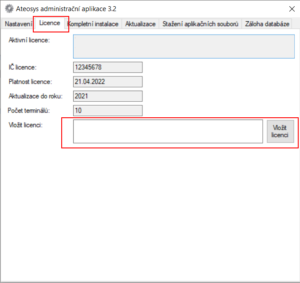
- Přejděte na záložku kompletní instalace, zde vyberte verzi (vždy
doporučujeme poslední) a klikněte na tlačítko „Instalovat“.
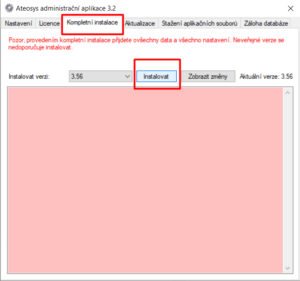
- Po dokončení můžete ukončit tuto aplikaci.
- Nastavení IIS
- Spusťte průzkumníka souborů ve Windows. Klikněte pravým tlačítkem na myši na „Tento počítač„. Vyberte volbu „Spravovat„.
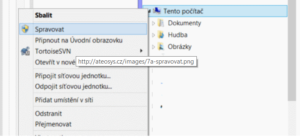
- Otevře se „Správce počítače“. Klikněte na služby a aplikace. U Windows Serveru je to volba „Funkce„. Pod touto volbou vyberte Správce internetové informační služby a přejděte do prostředního pole a klikněte na weby. Pravým tlačítkem na myši vyvoláte menu a zvolte „Přidat web ….„.
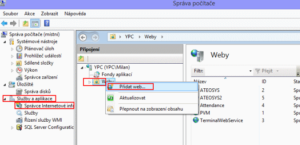
- Vyplňte dle náhledu. Port zvolte libovolný Vámi vybraný. Tento port je třeba povolit ve Firewallu operačního systému. Pokud chcete systém používat i mimo Vaši interní síť, je nutné tento port promapovat na Vašem routeru. bližší informace Vám poskytne naše podpora nebo Váš poskytovatel internetu. Potvrďte tlačítkem „OK„.
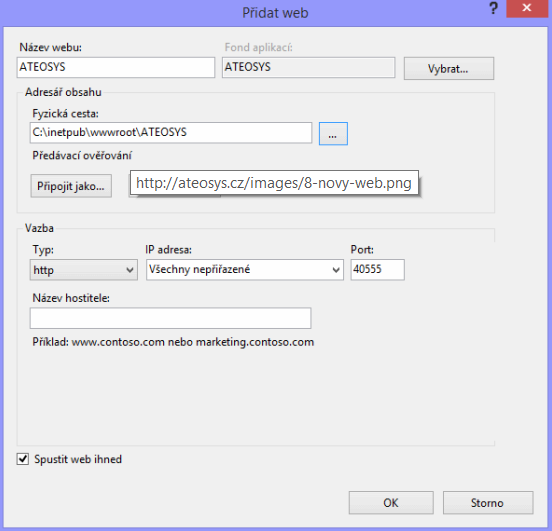
- Ve správě počítače klikněte na „Fondy aplikací„. Vyberte „ATEOSYS“ a klikněte na něj pravým tlačítkem na myši.
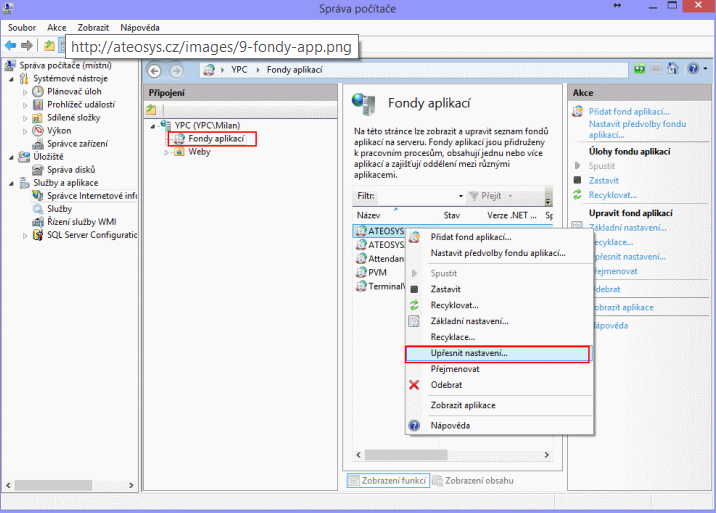
- Upravte označené hodnoty na uvedené v příkladu. U pole Identita klikněte na „…“ a zadejte přihlašovací jméno a heslo uživatele Windows, pod kterým máte aktivovanou Pohodu.
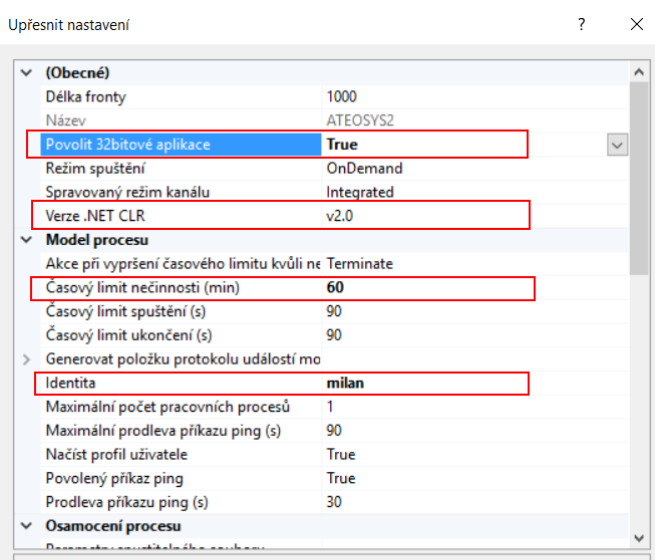
Pak klikněte na OK. Správce IIS můžete nyní zavřít.
- Spusťte průzkumníka souborů ve Windows. Klikněte pravým tlačítkem na myši na „Tento počítač„. Vyberte volbu „Spravovat„.
- Test a první spuštění
- Spusťte webový prohlížeč. Do prohlížeče vložte URL adresu ve formátu: http://192.168.0.102:9999/
IP adresu nahraďte Vaší IP adresou serveru nebo názvem PC, port 9999, nahraďte Vašim portem nastaveným v bodě (3) . V našem příkladu byl výše uveden port 40555. Do přihlašovacího jména zadejte „admin“ a do hesla také „admin“ a poté klikněte na přihlásit. V nastavení pak můžete výchozí jméno a heslo změnit.
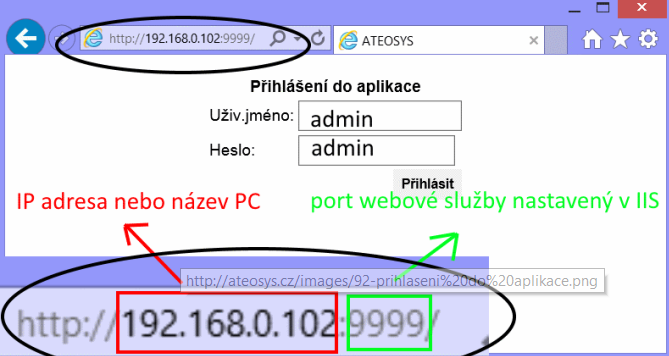
- Tímto je instalace dokončena, aplikaci je nutné nastavit na
záložce:
Obecná nastavení – PARAMETRY
Nastavení pro uživatele - Terminály
a to přímo ve webové aplikaci po přihlášení. - Pokud máte problém s instalací nebo nastavením, můžete nás kontaktovat na čísle +420 571 112 089 nebo na emailu pohoda@firmadat.cz.
- Spusťte webový prohlížeč. Do prohlížeče vložte URL adresu ve formátu: http://192.168.0.102:9999/

